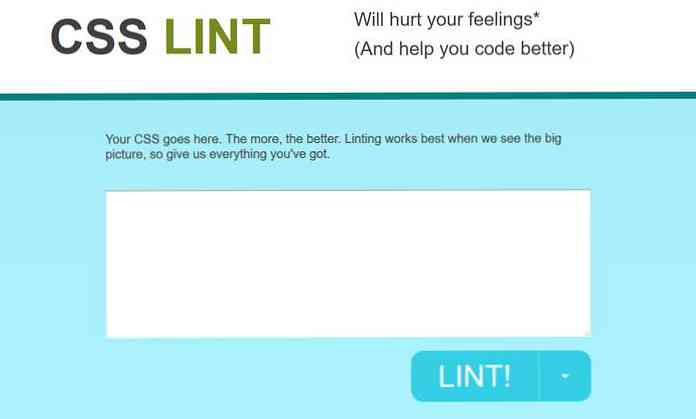CSS3 Box Shadow를 사용하는 10 가지 창조 기술
우리는 지난 몇 년 동안 CSS3 웹 개발에 엄청난 발전을 보았습니다. 인터넷에서 인기있는 웹 사이트는 둥근 모서리 및 모바일 응답 미디어 쿼리와 같은 많은 고유 한 스타일을 통합하기 시작했습니다. 그러나 더욱 중요한 것은 창조적 인터페이스가 몇 분 만에 프로토 타이핑 될 수있는 문을 열었습니다.
이 기사에서 나는 공유하고 싶다. 화려한 CSS3 상자 그림자 디자인과 관련된 10 개의 코드 스 니펫. 코드 작동 방식과 각 상자 그림자를 자신의 웹 사이트에 구현하는 방법을 설명하겠습니다..
이 스타일은 다른 인기있는 웹 사이트의 훌륭한 디자인 영향에 기인합니다. 이것은 현재 웹 개발자가 웹 디자인의 미래를위한 영향력있는 트렌드를 구축하는 방법의 좋은 예입니다.
1. 고정 된 상단 툴바
루마니아 소셜 미디어 서비스 인 Trilulilu는 전체 웹 사이트에서 떠 다니는 최상위 툴바를 사용합니다. 이 기능은 위치 : 고정; 속성을 사용합니다. 그러나이 추가 상자 그림자는 전혀 새로운 수준의 효과를 나타냅니다..
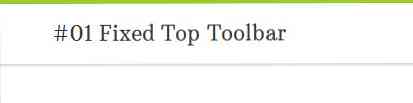
#banner 위치 : 고정; 높이 : 60px; 너비 : 100 %; 상단 : 0; 왼쪽 : 0; border-top : 5 픽셀 고체 # a1cb2f; 배경 : #fff; -moz-box-shadow : 0 2px 3px 0px rgba (0, 0, 0, 0.16); -webkit-box-shadow : 0 2px 3px 0px rgba (0, 0, 0, 0.16); 상자 그림자 : 0 2px 3px 0px rgba (0, 0, 0, 0.16); Z- 색인 : 999999; # 배너 h1 선 높이 : 60px;
box-shadow 속성이 실제로는 매우 간단한 값 조합으로 설정되었음을 알 수 있습니다. 그림자가 상자 아래로 떨어지고 양쪽에서 3 픽셀 흐려짐.
우리는 rgba () 그림자에 약간의 불투명도를 적용하는 방법으로 요소가 너무 어두워 보이지 않습니다. 확실하게 방문자의주의를 끄는 미묘한 추가 기능입니다..
- 데모
2. 하위 탐색 드롭 다운
다음은 스칼라 드롭 다운 하위 메뉴에 적용된 또 다른 창의적인 상자 그림자 메서드입니다. 비슷한 효과는 Entrepreneur에서 각각의 주요 메인 탐색 링크 위로 마우스를 가져 가면 볼 수 있습니다. 이것은 확실히 구성하기가 다소 까다 롭지만 인내심이 충분합니다..
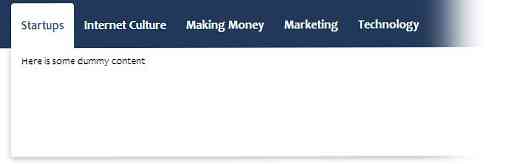
#bar display : block; 높이 : 45px; 배경 : # 22385a; 패딩 - 상단 : 5px; margin-bottom : 150px; 위치 : 상대적; #bar ul 여백 : 0px 15px; font-family : Candara, Calibri, "Segoe UI", Segoe, Arial, sans-serif; #bar ul li background : # 22385a; 디스플레이 : 블록; 글꼴 크기 : 1.2em; 위치 : 상대적; 왼쪽으로 뜨다; #bar ul li a display : block; color : # fffff7; 선 높이 : 45px; font-weight : bold; 패딩 : 0px 10px; 텍스트 장식 : 없음; z- 색인 : 9999; #bar ul li a : 호버, #bar ul li a.selected color : # 365977; 배경 : #fff; border-top-left-radius : 3px; border-top-right-radius : 3px; -webkit-border-top-left-radius : 3px; -webkit-border-top-right-radius : 3px; -moz-border-radius-topleft : 3px; -moz-border-radius-topright : 3px; #bar ul .subnav display : block; 왼쪽 : 14px; 상단 : 48px; z- 색인 : -1; 너비 : 500px; 위치 : 절대; 높이 : 90px; 테두리 : 1 픽셀 고체 # edf0f3; border-top : 0; 패딩 : 10px 0 10px 10px; 오버플로 : 숨김; -moz-border-radius-bottomleft : 3px; -moz-border-radius-bottomleft : 3px; -webkit-border-bottom-left-radius : 3px; -webkit-border-bottom-right-radius : 3px; border-bottom-right-radius : 3px; border-bottom-right-radius : 3px; -moz-box-shadow : 0px 2px 7px rgba (0,0,0,0.25); -webkit-box-shadow : 0px 2px 7px rgba (0,0,0,0.25); 상자 그림자 : 0px 2px 7px rgba (0,0,0,0.25); -ms-filter : "progid : DXImageTransform.Microsoft.Shadow (Strength = 3, Direction = 180, Color ="# 333333 ")"; 필터 : progid : DXImageTransform.Microsoft.Shadow (Strength = 3, Direction = 180, Color = "# 333333");
탐색 링크를 선택하거나 마우스를 올리면 색상이 변경되도록 스타일을 지정할 수 있습니다. 또한 링크와 드롭 다운 메뉴 상자 위에 둥근 테두리를 추가 할 것입니다. 이것은 모든 주위에 하드 가장자리보다는 더 좋은 느낌을 준다. 나는 또한 잘 활용하고있다. -ms 필터 과 필터 Internet Explorer의 독점적 인 속성.
전체 네비게이션 시스템을 설정하면 디스플레이 설정을 없음으로 변경하고 페이지가로드되면 메뉴를 숨길 수 있습니다. 그런 다음 일부 jQuery를 사용하여 .hover () 이벤트를 대상으로하고 업데이트 된 콘텐츠가있는 서브 탐색 바를 표시 할 수 있습니다..
- 데모
3. 광택 그림자 버튼
이것은 아마도 내가 페이지에서 동적으로 나타나기 때문에 만드는 가장 좋아하는 스타일 중 하나 일 것입니다. 알 수없는 경우 처음 로그인하면 YouTube 홈 페이지에있는 작은 파란색 버튼입니다..
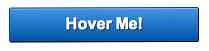
블루스 color : #fff; 너비 : 190px; 높이 : 35px; 커서 : 포인터; font-family : Arial, Tahoma, sans-serif; 글꼴 크기 : 1.0em; font-weight : bold; -moz-border-radius : 2px; -webkit-border-radius : 2px; border-radius : 2px; border-width : 1px; border-color : # 0053a6 # 0053a6 # 000; background-color : # 6891e7; background-image : -moz-linear-gradient (상단, # 4495e7 0, # 0053a6 100 %); background-image : -ms-linear-gradient (상단, # 4495e7 0, # 0053a6 100 %); background-image : -o-linear-gradient (위쪽, # 4495e7 0, # 0053a6 100 %); background-image : -webkit-gradient (선형, 왼쪽 위, 왼쪽 아래, 컬러 스톱 (0, # 4495e7), 컬러 스톱 (100 %, # 0053a6)); background-image : -webkit-linear-gradient (상단, # 4495e7 0, # 0053a6 100 %); 배경 이미지 : 선형 그래디언트 (아래쪽, # 4495e7 0, # 0053a6 100 %); 텍스트 그림자 : 1px 1px 0 rgba (0, 0, 0, .6); -moz-box-shadow : 인세 트 0 1px 0 rgba (256, 256, 256, .35); -ms-box-shadow : 인세 트 0 1px 0 rgba (256, 256, 256, .35); -webkit-box-shadow : 인세 트 0 1px 0 rgba (256, 256, 256, .35); box-shadow : 삽입 0 0 1px 0 rgba (256, 256, 256, .35); 필터 : progid : DXImageTransform.Microsoft.Gradient (GradientType = 0, StartColorStr = # 4495e7, EndColorStr = # 0053a6); .blues : hover border-color : # 002d59 # 002d59 # 000; -moz-box-shadow : 인서트 0 1px 0 rgba (256, 256, 256, 0.55), 1px 1px 3px rgba (0, 0, 0, 0.25); -ms-box-shadow : inset 0 1px 0 rgba (256, 256, 256, 0.55), 1px 1px 3px rgba (0, 0, 0, 0.25); -webkit-box-shadow : 삽입 0 1px 0 rgba (256, 256, 256, 0.55), 1px 1px 3px rgba (0, 0, 0, 0.25); box-shadow : inset 0 1px 0 rgba (256, 256, 256, 0.55), 1px 1px 3px rgba (0, 0, 0, .25); 필터 : progid : DXImageTransform.Microsoft.Gradient (GradientType = 0, StartColorStr = # 3a8cdf, EndColorStr = # 0053a6); background-image : -moz-linear-gradient (맨 위, # 3a8cdf 0, # 0053a6 100 %); background-image : -ms-linear-gradient (맨 위, # 3a8cdf 0, # 0053a6 100 %); background-image : -o-linear-gradient (맨 위, # 3a8cdf 0, # 0053a6 100 %); background-image : -webkit-gradient (선형, 왼쪽 위, 왼쪽 아래, 컬러 스톱 (0, # 3a8cdf), 컬러 스톱 (100 %, # 0053a6)); background-image : -webkit-linear-gradient (맨 위, # 3a8cdf 0, # 0053a6 100 %); 배경 이미지 : 선형 그래디언트 (아래쪽, # 3a8cdf 0, # 0053a6 100 %); . 블루스 : 액티브 border-color : # 000 # 002d59 # 002d59; -moz-box-shadow : 인세 트 0 1px 3px rgba (0,0,0,0.2), 0 1px 0 #fff; -ms-box-shadow : 인셋 0 1px 3px rgba (0,0,0,0.2), 0 1px 0 #fff; -webkit-box-shadow : 인세 트 0 1px 3px rgba (0,0,0,0.2), 0 1px 0 #fff; 상자 그림자 : 인세 트 0 1px 3px rgba (0,0,0,0.2), 0 1px 0 #fff; 필터 : progid : DXImageTransform.Microsoft.Gradient (GradientType = 0, StartColorStr = # 005ab4, EndColorStr = # 175ea6); 배경 이미지 : -moz-linear-gradient (맨 위, # 005ab4 0, # 175ea6 100 %); 배경 이미지 : -ms-linear-gradient (맨 위, # 005ab4 0, # 175ea6 100 %); background-image : -o-linear-gradient (맨 위, # 005ab4 0, # 175ea6 100 %); background-image : -webkit-gradient (선형, 왼쪽 위, 왼쪽 아래, 컬러 스톱 (0, # 005ab4), 컬러 스톱 (100 %, # 175ea6)); background-image : -webkit-linear-gradient (상단, # 005ab4 0, # 175ea6 100 %); 배경 이미지 : 선형 그래디언트 (하단, # 005ab4 0, # 175ea6 100 %);
전체 버튼 코드는 많이보아야하지만 시도 중입니다. 가능한 한 많은 브라우저를 지원하기 위해. MS Internet Explorer 7 이상을 지원하는 텍스트 그림자 및 상자 그림자가 있습니다. 또한 우리는 배경 이미지 다양한 공급 업체 특정 접두사에 CSS3 그라디언트가 적용된 속성.
하지만이 디자인 스타일을 좋아한다면 마우스를 올리면 활성 상태에서도주의를 끌게됩니다.. 기본적으로 테두리를 업데이트하여 푸시 다운 할 때 그림자를 포함시키고 배경 그라디언트를 조금 더 어둡게 업데이트합니다..
버튼에 이미지가 없으므로 16 진수 값을 업데이트하고 사실적으로 어떤 색 구성표와도 혼합되도록 변형 할 수 있습니다.
- 데모
4. 알림 플라이 아웃 메뉴
Facebook의 큰 사용자는 아니지만 재 디자인에서 UI 기술을 발견했습니다. 이 플라이 아웃 메뉴는 홈페이지에있는 알림 또는 친구 요청 팝업과 비교할 수 있습니다.
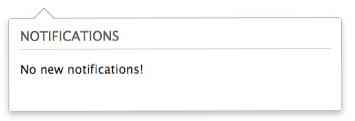
.플라이 아웃 width : 310px; margin-top : 10px; 글꼴 크기 : 11px; 위치 : 상대적; font-family : 'Lucida Grande', Tahoma, Verdana, Arial, sans-serif; 배경색 : 흰색; 패딩 : 9px 11px; 배경 : rgba (255, 255, 255, 0.9); 테두리 : 1 픽셀 단색 # c5c5c5; -webkit-box-shadow : 0 3px 8px rgba (0, 0, 0, .25); -moz-box-shadow : 0 3px 8px rgba (0, 0, 0, .25); box-shadow : 0 3px 8px rgba (0, 0, 0, .25); -webkit-border-radius : 3px; -moz-border-radius : 3px; border-radius : 3px; .flyout #tip background-image : url ( 'images / tip.png'); background-repeat : no-repeat; background-size : 자동; 높이 : 11px; 위치 : 절대; 상단 : -11px; 왼쪽 : 25px; 너비 : 20px; .flyout h2 텍스트 변환 : 대문자; color : # 666; 글꼴 크기 : 1.2em; 패딩 바닥 : 5px; margin-bottom : 12px; border-bottom : 1 픽셀 단색 #dcdbda; .flyout p padding-bottom : 25px; 글꼴 크기 : 1.1em; 색상 : # 222;
여기에 표시 할 새로운 마음이 구부러지는 코드는별로 없습니다. 나는 작은 것을 사용하고있다. .팁 ToolTip 삼각형을 추가하기위한 내부 스팬 요소가있는 클래스입니다. 순수한 CSS3 삼각형을 만들 수도 있지만이 방법은 쉽지 않습니다. 이 방법을 선호한다면 함께 해킹 할 가치가 있습니다. 그러나 CSS3 회전 속성은 모든 곳에서 지원되지 않습니다. 한편 이미지에는 대체 수단이 필요하지 않습니다..
- 데모
5. Apple Page Wrapper
Apple 공식 웹 사이트에서 볼 수있는 많은 CSS3 상자 그림자가 인상적입니다. 아래의 예는 몇 개의 열이있는 작은 상자 컨테이너입니다. Apple의 레이아웃을 살펴보면 많은 래퍼 박스로 구성된 많은 페이지를 보게 될 것입니다.
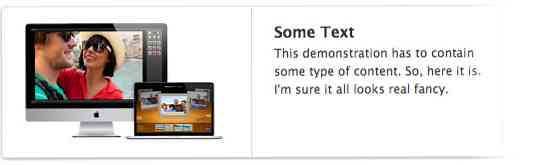
.applewrap 너비 : 100 %; 디스플레이 : 블록; 높이 : 150px; 배경 : 흰색; 국경 : 1px 고체; border-color : # e5e5e5 #dbdbdb # d2d2d2; -webkit-border-radius : 4px; -moz-border-radius : 4px; border-radius : 4px; -webkit-box-shadow : rgba (0, 0, 0, 0.3) 0 1px 3px; -moz-box-shadow : rgba (0,0,0,0.3) 0 1px 3px; 상자 그림자 : rgba (0, 0, 0, 0.3) 0 1px 3px; .applewrap .col float : left; 박스 크기 : border-box; 너비 : 250px; 높이 : 150px; 패딩 : 16px 7px 6px 22px; 글꼴 : 12px / 18px "Lucida Grande", "Lucida Sans Unicode", Helvetica, Arial, Verdana, sans-serif; color : # 343434; 국경 - 오른쪽 : 1px 고체 # 다다다;
다양한 너비와 높이의 내용 상자로 분할 된 비슷한 페이지를 함께 넣을 수 있습니다. 이 데모에 몇 개의 컬럼을 넣었지만 어떤 형식 으로든 필요한 포맷 기술이 아닙니다. 상자 그림자는 흰색 / 회색 배경에 가장 잘 어울립니다. 그러나 나는 밝은 색상으로 표시하는 것이 좋을 것이라고 생각합니다..
- 데모
6. Apple Content Box
애플의 웹 사이트에있는이 다른 스타일의 콘텐츠 박스는 주로 칼럼 디자인에 사용된다. 이들은 주로 거래 및 기타 관련 정보를 보여주는 페이지 하단에 있습니다. 위쪽에서 아래쪽으로 표시되는 상자 그림자가있는 완전히 다른 디자인 스타일입니다..

.applebox 너비 : 자동; 높이 : 85px; 박스 크기 : border-box; 배경 : # f5f5f5; 패딩 : 20px 20px 10px; 여백 : 10px 0 20px; 국경 : 1 픽셀 고체 #ccc; border-radius : 4px; -webkit-border-radius : 4px; -moz-border-radius : 4px; -o-border-radius : 4px; -webkit-box-shadow : 인 세트 0px 1px rgba (0, 0, 0, .3); -moz-box-shadow : 인 세트 0px 1px rgba (0, 0, 0, .3); box-shadow : 인 세트 0px 1px rgba (0, 0, 0, .3); .applebox .col width : 140px; 왼쪽으로 뜨다; 여백 : 0 0 0 30px;
나는이 코드가 다른 div 컨테이너를 따르고 복사하는 것이 너무 어려워 야한다고 생각하지 않는다. 우리가 적용하고있는 상자 그림자는 삽입하다 rgba 알파 투명 컬러 코드를 사용합니다. 따라서 그림자가 순수한 검정으로 설정되어 있지만 약 30 %의 불투명도 만 표시합니다..
- 데모
7. 주요 링크
이것은 아마도 애플의 현재 웹 사이트에서 가장 좋아하는 박스 섀도우 스타일 일 것이다. 일련의 부동 링크 상자가있는 iCloud 페이지에서이 기술의 라이브 데모 스타일을 찾아야합니다.
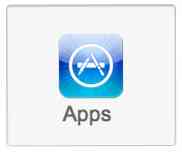
.applefeature 높이 : 150px; 여백 : 8px; 세로 정렬 : 위쪽; 디스플레이 : 인라인 블록; .applefeature a display : 블록; 너비 : 168px; 높이 : 140px; 국경 : 1 픽셀 고체 #ccc; color : # 333; 텍스트 장식 : 없음; font-weight : bold; 라인 높이 : 1.3em; 배경 : # f7f7f7; -webkit-box-shadow : 인세 트 0 1px 2px rgba (0, 0, 0, .3); -moz-box-shadow : 인세 트 0 1px 2px rgba (0, 0, 0, .3); box-shadow : 인셋 0 1px 2px rgba (0, 0, 0, .3); -webkit-border-radius : 4px; -moz-border-radius : 4px; border-radius : 4px; .applefeature a : 마우스 오버 배경 : #fafafa; 배경 : -webkit-gradient (선형, 0 % 0 %, 0 % 100 %, (#fff)에서 (# f7f7f7)까지); 배경 : -moz-linear-gradient (100 % 100 % 90deg, # f7f7f7, #fff); -webkit-box-shadow : 인셋 0 1px 2px rgba (0,0,0, .3); -moz-box-shadow : 인세 트 0 1px 2px rgba (0,0,0, .3); 상자 그림자 : 인세 트 0 1px 2px rgba (0,0,0, .3); -webkit-border-radius : 4px; -moz-border-radius : 4px; border-radius : 4px; .applefeature img display : block; 여백 : 26px 자동 4px; .applefeature a h4 display : block; 너비 : 160px; 글꼴 크기 : 1.3em; font-family : Arial, Tahoma, sans-serif; color : # 646464; 텍스트 정렬 : 가운데;
이러한 추천 링크는 고정 너비로 설정되며 고유 한 아이콘과 표시 텍스트가 포함됩니다. Apple의 예는 이전 내용 상자에서 보았던 것과 비슷한 상자 그림자를 사용합니다. 하나 전체 상자를 링크로 활성화 할 수 있습니다. 여기에는 : 마우스 오버 과 :유효한 상태. 이 링크 박스에는 많은 유연성이 있으며 소스 코드를 가지고 놀아보아야합니다..
높이 / 너비를 줄이고 링크 목록을 훨씬 더 작게 만들 수 있습니다. 이것들은 기사의 챕터 나 페이지 세트 일 수도 있고 하위 메뉴를 링크 아이콘으로 제한 할 수도 있습니다. 솔직히 웹 디자이너로서 얼마나 많은 힘을 가지고 있는지 보여주는 새로운 CSS3 기술의 훌륭한 세트입니다..
- 데모
8. 액자 이미지
이 예제 위에 회색 배경을 추가 했으므로 상자 그림자 스타일을 더 명확하게 볼 수 있습니다. 이 상자는 wordpress.com의 추천 미리보기 샷과 비슷하지만 소스 코드에 약간의 깊이를 더했습니다..

.wpframe background : #fff; border-radius : 2px; -webkit-border-radius : 2px; -moz-border-radius : 2px; 패딩 : 8px; -webkit-box-shadow : 1px 2px 1px # d1d1d1; -moz-box-shadow : 1px 2px 1px # d1d1d1; 상자 그림자 : 1px 2px 1px # d1d1d1;
이미지는 양쪽에 작은 패딩이 주어지기 때문에이 프레임은 큰 흰색 테두리로 나타납니다. 배경 색상을 항상 업데이트하거나 작은 외부 테두리를 추가하여 이미지를 배경과 분리 할 수 있습니다. 그러나이 단순한 스타일 세트는 다양한 상자 그림자 기법으로 조정할 수 있습니다. 코드로 놀고 자신의 웹 사이트에서 이미지 디자인을 향상시킬 수있는 방법을 확인하십시오..
- 데모
9. 빛나는 입력 필드
몇 번 Pinterest 로그인 페이지를 방문한 후에 나는이 아이디어를 얻었다. 그들의 애니메이션 스타일은 실제로 여러 개의 인라인 박스 그림자의 웅변적인 예를 보여줍니다..
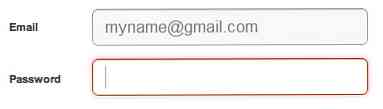
.formwrap 디스플레이 : 블록; margin-bottom : 15px; .formwrap label display : 인라인 블록; 너비 : 80px; 글꼴 크기 : 11px; font-weight : bold; 색상 : # 444; font-family : Arial, Tahoma, sans-serif; .formwrap .shadowfield 위치 : 상대적; 너비 : 250px; 글꼴 크기 : 17px; font-family : "Helvetica Neue", Arial, sans-serif; font-weight : normal; 배경 : # f7f8f8; color : # 7c7c7c; 선 높이 : 1.4; 패딩 : 6px 12px; 개요 : 없음; 전환 : 모두 0.2 초 편이 0 초; -webkit-transition : 모두 0.2 초 편재 0; -moz-transition : 모두 0.2 초 편이 0 초. 국경 : 1 픽셀 고체 # ad9c9c; border-radius : 6px 6px 6px 6px; 상자 그림자 : 0 1px rgba (34, 25, 25, 0.2) 삽입, 0 1px #fff; .formwrap .shadowfield : focus border-color : # 930; 배경 : #fff; color : # 5d5d5d; box-shadow : inset 0 1px rgba (34, 25, 25, 0.2), 0 1px rgba (255, 255, 255, 0.6), 0 0 7px rgba (235, 82, 82, 0.5); -moz-box-shadow : inset 0 1px rgba (34, 25, 25, 0.2), 0 1px rgba (255, 255, 255, 0.6), 0 0 7px rgba (235, 82, 82, 0.5); -webkit-box-shadow : inset 0 1px rgba (34, 25, 25, 0.2), 0 1px rgba (255, 255, 255, 0.6), 0 0 7px rgba (235, 82, 82, 0.5);
초기 스타일은 매우 매력적이지만 나는 각 입력 필드에 중점을 둔 전환 효과. 탭 사이에서 탭을 만들면 많은 속성에서 즉각적인 차이를 볼 수 있습니다. 외부 빛나는 상자 그림자가 업데이트 된 삽입 그림자와 함께 적용됩니다. 또한 특정 입력에 집중할 때 텍스트 색상이 더 밝아지며 초점이 흐려짐에 따라 희미 해집니다..
이러한 효과 중 하나를 복사해도 양식 필드의 사용자 경험이 크게 향상됩니다. 양식을 간신히 사용할 수있는 지점까지 너무 멀리 선회하지 않도록하십시오. 그러나 대부분의 방문객은 웹 사이트와의 상호 작용 및 더 많은 참여를 유도하는 즐거운 미적 효과를 즐깁니다..
- 데모
10. 탄성 그림자 버튼
이 독특한 그림자 버튼은 호버 및 활성 상태에서 천천히 전환되는 스타일입니다. Mozilla 홈페이지에서 비슷한 예제를 찾을 수 있습니다. “Firefox 다운로드” 단추. 일부는 상자 그림자 속성은 실제로 세 가지 다른 그림자를 하나의 명령으로 결합합니다..

.blu-btn 디스플레이 : 인라인 블록; -moz-border-radius : .25em; border-radius : 0.25em; -webkit-box-shadow : 0 2px 0 0 rgba (0,0,0,0.1), 인셋 0 -2px 0 0 rgba (0,0,0,0.2); -moz-box-shadow : 0 2px 0 0 rgba (0,0,0,0.1), 삽입 0 ~ 2px 0 0 rgba (0,0,0,0.2); 상자 그림자 : 0 2px 0 0 rgba (0,0,0,0.1), 삽입 0-2px 0 0 rgba (0,0,0,0.2); 배경색 : # 276195; 배경 이미지 : -moz-linear-gradient (# 3c88cc, # 276195); 배경 이미지 : -ms-linear-gradient (# 3c88cc, # 276195); background-image : -webkit-gradient (선형, 왼쪽 위, 왼쪽 아래, 컬러 스톱 (0 %, # 3c88cc), 컬러 스톱 (100 %, # 276195)); background-image : -webkit-linear-gradient (# 3c88cc, # 276195); 배경 이미지 : -o-linear-gradient (# 3c88cc, # 276195); 필터 : progid : DXImageTransform.Microsoft.gradient (startColorstr = '# 3c88cc', endColorstr = '# 276195', GradientType = 0); -ms-filter : "progid : DXImageTransform.Microsoft.gradient (startColorstr = '# 3c88cc', endColorstr ="# 276195 ", GradientType = 0)"; 배경 이미지 : 선형 그래디언트 (# 3c88cc, # 276195); border : 0; 커서 : 포인터; color : #fff; 텍스트 장식 : 없음; 텍스트 정렬 : 가운데; 글꼴 크기 : 16px; 패딩 : 0px 20px; 높이 : 40px; 선 높이 : 40px; 최소 너비 : 100px; 텍스트 - 그림자 : 0 1px 0 rgba (0,0,0,0.35); font-family : Arial, Tahoma, sans-serif; -webkit-transition : 모든 선형 .2s; -moz-transition : 모든 선형 .2s; -o-transition : 모든 선형 .2s; -ms-transition : 모든 선형 .2s; 전환 : 모든 선형 .2s .blu-btn : 마우스 오버, .blu-btn : 포커스 -webkit-box-shadow : 0 2px 0 0 rgba (0,0,0,0.1), 인세 트 0 -2px 0 0 rgba (0,0,0,0.3), 삽입 0 12px 20px 2px # 3089d8; -moz-box-shadow : 0 2px 0 0 rgba (0,0,0,0.1), 삽입 0 ~ 2px 0 0 rgba (0,0,0,0.3), 삽입 0 12px 20px 2px # 3089d8; box-shadow : 0 2px 0 0 rgba (0,0,0,0.1), 인세트 0 -2px 0 0 rgba (0,0,0,0.3), 인셋 0 12px 20px 2px # 3089d8; .blu-btn : 활성 -webkit-box-shadow : 인세 트 0 2px 0 0 rgba (0,0,0,0.2), 인 세트 0 12px 20px 6px rgba (0,0,0,0.2), 인 세트 0 0 2px 2px rgba (0,0,0,0.3); -moz-box-shadow : 인세 트 0 2px 0 0 rgba (0,0,0,0.2), 인 세트 0 12px 20px 6px rgba (0,0,0,0.2), 인 세트 0 0 2px 2px rgba (0,0, 0,0.3); 상자 그림자 : 인세 트 0 2px 0 0 rgba (0,0,0,0.2), 인 세트 0 12px 20px 6px rgba (0,0,0,0.2), 인 세트 0 0 2px 2px rgba (0,0,0,0.3 ); .grn-btn display : 인라인 블록; -moz-border-radius : .25em; border-radius : 0.25em; -webkit-box-shadow : 0 2px 0 0 rgba (0,0,0,0.1), 인셋 0 -2px 0 0 rgba (0,0,0,0.2); -moz-box-shadow : 0 2px 0 0 rgba (0,0,0,0.1), 삽입 0 ~ 2px 0 0 rgba (0,0,0,0.2); 상자 그림자 : 0 2px 0 0 rgba (0,0,0,0.1), 삽입 0-2px 0 0 rgba (0,0,0,0.2); 배경색 : # 659324; background-image : -moz-linear-gradient (# 81bc2e, # 659324); background-image : -ms-linear-gradient (# 81bc2e, # 659324); background-image : -webkit-gradient (선형, 왼쪽 위, 왼쪽 아래, 컬러 스톱 (0 %, # 81bc2e), 컬러 스톱 (100 %, # 659324)); background-image : -webkit-linear-gradient (# 81bc2e, # 659324); background-image : -o-linear-gradient (# 81bc2e, # 659324); 필터 : progid : DXImageTransform.Microsoft.gradient (startColorstr = '# 81bc2e', endColorstr = '# 659324', GradientType = 0); -ms-filter : "progid : DXImageTransform.Microsoft.gradient (startColorstr = '# 81bc2e', endColorstr ="# 659324 ", GradientType = 0)"; 배경 이미지 : linear-gradient (# 81bc2e, # 659324); border : 0; 커서 : 포인터; color : #fff; 텍스트 장식 : 없음; 텍스트 정렬 : 가운데; 글꼴 크기 : 16px; 패딩 : 0px 20px; 높이 : 40px; 선 높이 : 40px; 최소 너비 : 100px; 텍스트 - 그림자 : 0 1px 0 rgba (0,0,0,0.35); font-family : Arial, Tahoma, sans-serif; -webkit-transition : 모든 선형 .2s; -moz-transition : 모든 선형 .2s; -o-transition : 모든 선형 .2s; -ms-transition : 모든 선형 .2s; 전환 : 모든 선형 .2s; .grn-btn : hover, .grn-btn : focus -webkit-box-shadow : 0 2px 0 0 rgba (0,0,0,0.1), 인세 트 0 -2px 0 0 rgba (0,0,0) , 0.3), 인 세트 0 12px 20px 2px # 85ca26; -moz-box-shadow : 0 2px 0 0 rgba (0,0,0,0.1), 인세 트 0 -2px 0 0 rgba (0,0,0,0.3), 인 세트 0 12px 20px 2px # 85ca26; 상자 그림자 : 0 2px 0 0 rgba (0,0,0,0.1), 인세트 0 -2px 0 0 rgba (0,0,0,0.3), 인셋 0 12px 20px 2px # 85ca26; .grn-btn : 활성화 -webkit-box-shadow : 삽입 0 2px 0 0 rgba (0,0,0,0.2), 삽입 0 12px 20px 6px rgba (0,0,0,0.2), 삽입 0 0 2px 2px rgba (0,0,0,0.3); -moz-box-shadow : 인세 트 0 2px 0 0 rgba (0,0,0,0.2), 인 세트 0 12px 20px 6px rgba (0,0,0,0.2), 인 세트 0 0 2px 2px rgba (0,0, 0,0.3); 상자 그림자 : 인세 트 0 2px 0 0 rgba (0,0,0,0.2), 인 세트 0 12px 20px 6px rgba (0,0,0,0.2), 인 세트 0 0 2px 2px rgba (0,0,0,0.3 );
호버 및 활성 버튼 상태에서 200 밀리 초 동안 전체 전환을 사용하고 있습니다. 이러한 스타일에 대해 큰 점은 거의 모든 클릭 가능한 요소에 적용 할 수 있다는 것입니다. 버튼, 앵커 링크, 양식 요소 또는 적절하다고 생각되는 모든 요소 - 디자인에 과부하가 발생하지 않도록 이러한 스타일을 희박하게 사용해야하지만.
이와 같은 버튼은 Mozilla에서 사용하는 것과 동일한 방식으로 저장되는 경우가 많습니다. 공짜 다운로드 용 버튼이 있거나 다른 유사한 항목이있는 블로그에 이러한 스타일을 첨부하십시오.. 사용자는 고유 한 인터페이스와 상호 작용하는 것을 좋아합니다. 클릭률 (click-through) 등급에 대한 비율이 훨씬 높아집니다..
- 데모
마지막 생각들
이 상자 그림자 기술 모음에서 훌륭한 교훈을 없애시기 바랍니다. 양식, 모달 상자, 단추, 도구 모음 및 전체 웹 사이트 레이아웃을 포함하여 집중할 수있는 많은 영역이 있습니다..
이러한 그림자 효과를 자신의 웹 사이트 부분에 구현할 수는 있습니다. 거기에 다른 기술이 많이 있지만,이 컬렉션은 초보자와 고급 개발자 모두에게 완벽합니다. 또한 기사에 대한 제안이나 질문이 있으면 아래의 의견 토론 영역에서 우리와 공유 할 수 있습니다..